Terakhir di Update September 4, 2020
Sudah punya website tapi ada tulisan Not Secured? atau pengen blog WordPress atau website kamu ada gambar gemboknya? Itu berarti kamu belum install SSL di Website kamu.
Apa itu SSL? Dan bagaimana cara pasang SSL di WordPress secara gratis? Ikuti tutorial ini sampai selesai ya karena kita akan membahas berbagai cara install SSL di WordPress terbaru.

Apa itu SSL?
SSL adalah singkatan dari Secure Sockets Layer yang artinya adalah jenis keamanan digital yang mengenkripsi komunikasi antara browser dan server.
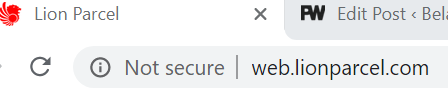
Kenapa butuh SSL? karena zaman sekarang ini pengguna internet bukan cuman sekadar bertukar kata saja melainkan hingga bertukar informasi pribadi, belanja secara online, rahasia bank, hingga ketika kita mendaftar di website. Hal-hal seperti data pribadi tersebut harus dienksripsi agar tidak mudah dihack.
Adapun saat ini jika website kamu belum dipasang SSL maka dapat berpengaruh terhadap SEO dan jumlah pengunjung kamu. Karena pada umumnya orang tidak akan browsing website yang tidak aman.
Apakah pasang SSL gratis? Yap! Walaupun sebenarnya ada yang berbayar seperti Comodo SSL, tapi sekarang ini kita bisa pasang ssl di website secara gratis berkat Let’s Encrypt SSL.
Lalu apa bedanya? Sudah jenis bedanya adalah jenis enkripsi dan sertifikasi yang diberikan. Tetapi untuk pengguna wordpress dan website umum, kita bisa gunakan saja SSL gratis yaitu Let’s Encrypt SSL.
Apa manfaat install SSL?
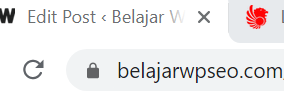
Manfaat utama pasang SSL di Website adalah kamu mendapatkan sertifikasi Secured pada domain website kamu. Jadi orang yang mengunjungi website kamu akan melihat bahwa website kamu aman.
Selain itu juga, website yang sudah dipasang SSL akan lebih mudah terindex oleh Google. Prinsipnya sama, google melihat bahwa website kamu terenkripsi dan aman untuk dikunjungi.
Bagaimana cara pasang SSL?
Nah berikut ini ada beberapa cara mendapatkan sertifikat SSL untuk website kamu. Cara pasang SSL ini bisa kamu aplikasikan di website kamu:
- Cara Memasang SSL Gratis di cPanel
- Cara Pasang SSL dengan Plugin
Cara Memasang SSL Gratis di cPanel
Nah cara ini agak ribet tapi sebenarnya gampang kalau sudah terbiasa dengan cpanel. yuk langsung saja
Langkah 1. Login ke cPanel kemudian di menu Security pilih Let’s Encrypt SSL
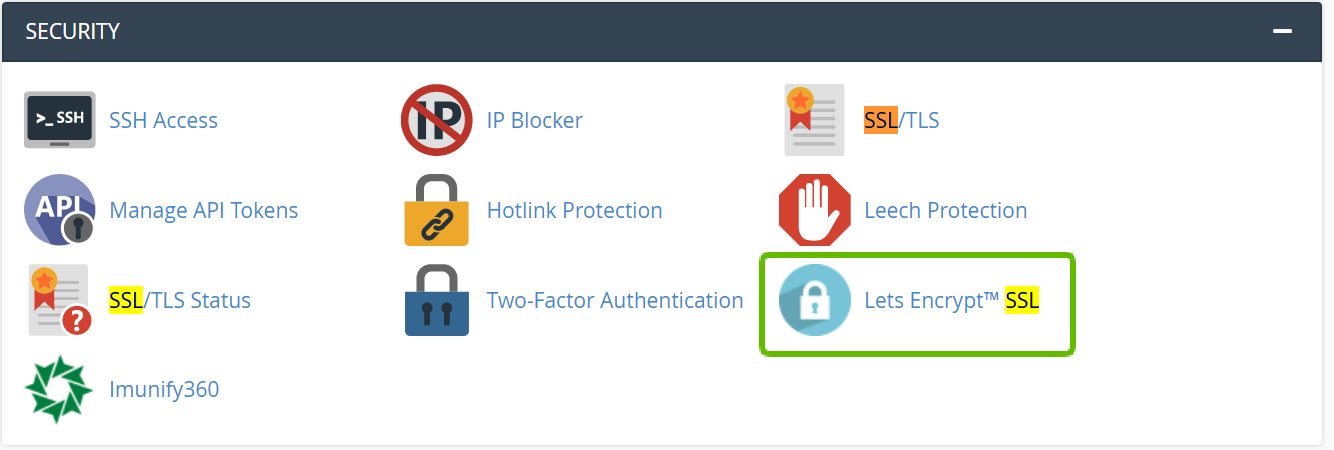
Langkah 2. Pada menu Issue a new certificate, cari nama domain / website yang ingin dipasangkan SSL. Kemudian pilih Issue.

Langkah 3. Pilih settingan mana yang mau dipasangkan SSL. Kalau bingung bisa ikuti setingan pada gambar ini. Kemudian pilih Issue.
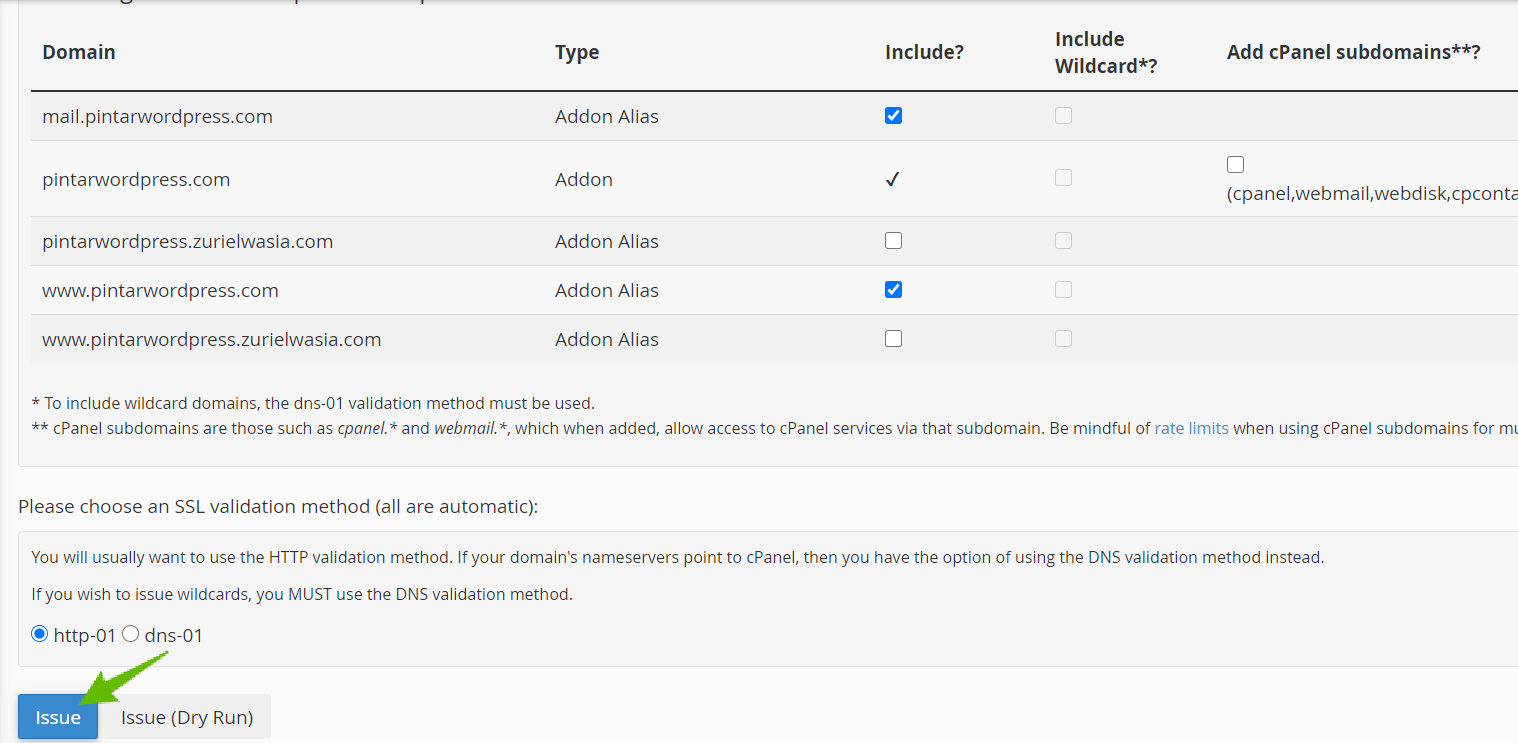
Langkah 4. Tunggu hingga proses instalasi selesai dan selamat website kamu sudah terpasang SSL.
Cara Pasang SSL dengan Plugin
Kita bisa pasang SSL di wordpress dengan menggunakan bantuan plugin Really Simple SSL. Ada baiknya baca terlebih dahulu cara install plugin WordPress ya.
Langkah 1. Install dan aktivasi plugin Really Simple SSL
Langkah 2. Masuk ke Setting Really Simple SSL dan pilih Go ahead, Activate SSL!
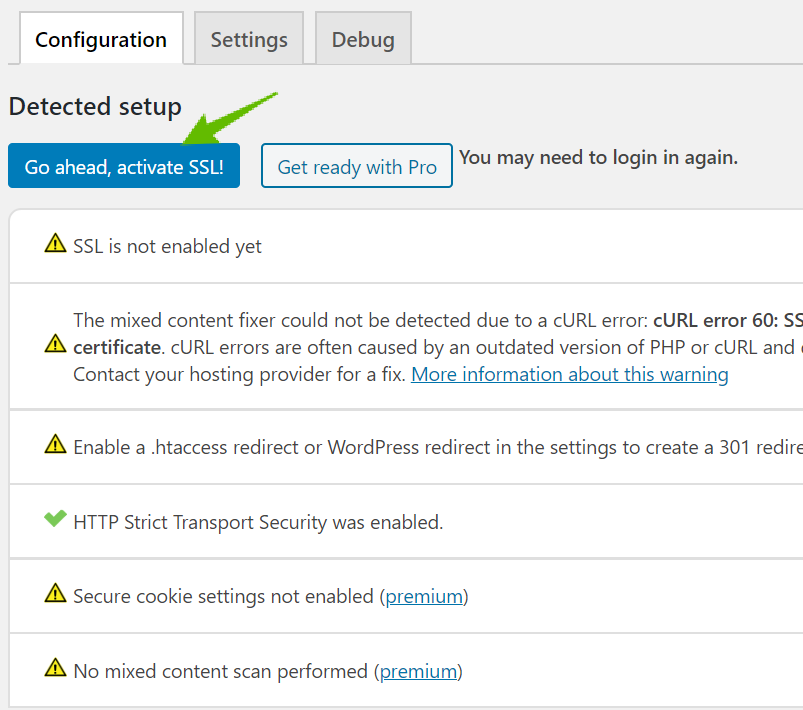
Langkah 2. Tunggu hingga proses aktivasi selesai dan beres! Website kamu sudah ada SSL.
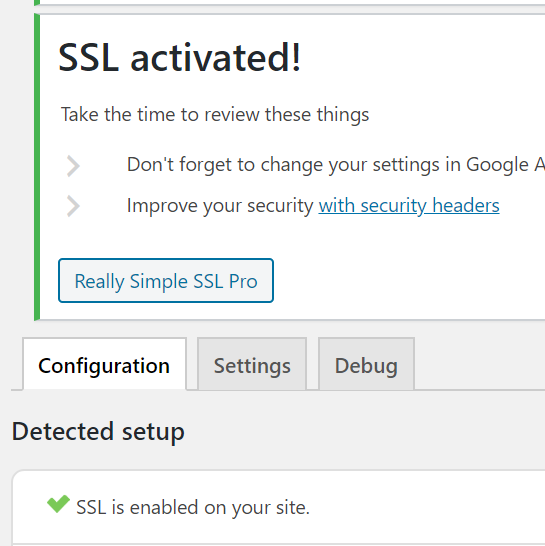
Langkah 4. Masuk ke Settings dan centang Mixed Content Fixer dan Enable WordPress Redirecion 301.
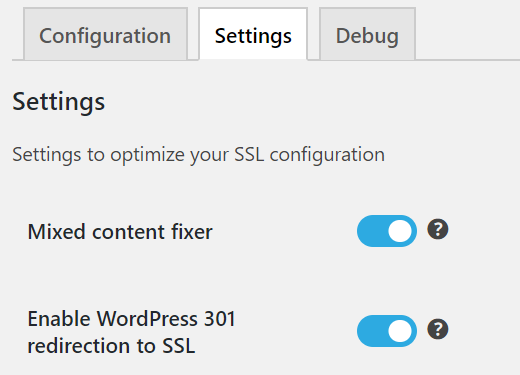
Yap, itu dia cara pasang SSL dengan plugin di WordPress. Sangat mudah kan!
Update SSL Google Analytics
Nah setelah kamu install SSL ada baiknya kamu update alamat website kamu di google analytics juga. *Lewati ini kalau kamu sudah masukkan https di google analytics.
Caranya juga gampang, masuk ke Google Analytics kemudian pilih Admin di pojok kiri bawah dan pilih Property Settings. Pada kolom halaman website ganti http jadi https kemudian pilih Save.
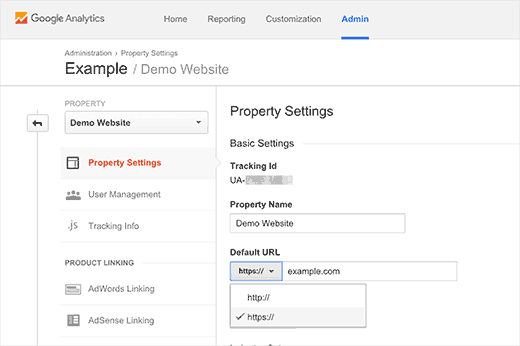
Update SSL Google Search Console
Kalau saat verifikasi google search console kamu menggunakan URL Prefix http maka setelah install SSL ini kamu harus menambahkan ulang domain website kamu dengan https.
Caranya sama seperti pada tutorial verifikasi google search console ini, hanya saja jangan pakai http tapi https untuk nama website kamu. Kemudian tunggu hingga data semuanya muncul baru kemudian bisa kamu remove yang http.
Kalau kamu melakukan verifikasi google search console menggunakan domain, kamu tidak perlu verifikasi ulang.
FAQ
Nah kalau misalnya kamu masih punya masalah ketika sudah pasang SSL, bisa ikuti FAQ dibawah ini.
Sudah pasang SSL di cPanel, tapi masih http?
Itu karena saat buat website pertama kita belum install SSL dan langsung install wordpress dengan http. Jadi kita harus melakukan redirect http ke https.
Sebagian halaman sudah SSL, tapi sebagiannya lagi masih http?
Nah ini bisa jadi karena mixed content. Kalau install SSL pakai plugin, kamu bisa ikuti langkah no.4 diatas dengan aktifkan Mixed content fixer. Kalau install SSL di cPanel kamu bisa pakai plugin Better Search Replace. Kamu bisa ikuti settingan seperti dibawah ini kemudian pilih Run.
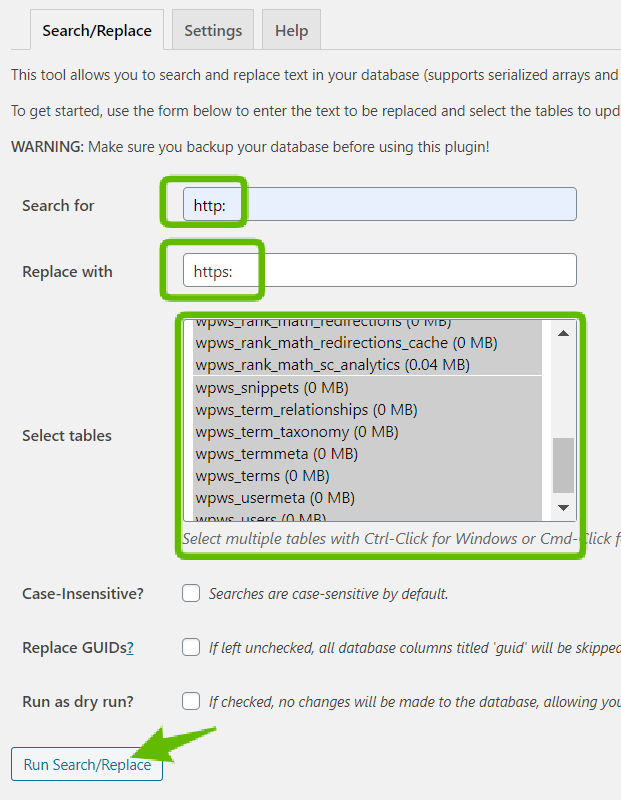
Nah itu dia cara install SSL dengan mudah dan gratis untuk website kamu. Jika ada pertanyaan silakan lewat kolom komentar ya. Jangan lupa share jika tutorial cara install SSL ini bermanfaat ya.


kalau hosting gratisan gimana bang, masih wordpress.com
wordpress.com udah ada fitur sslnya
sara saranin mending langsung buat pake WordPress.org
beli hosting ada yang cuman 15ribuan per bulan (bisa pake idcloudhost atau dewabiz yang bisa bayar bulanan)
domain dot com cuman 150k per tahun.